Bật hiển thị phím số trên bàn phím ảo On screen keyboard cho phép bạn có thể dễ dàng nhập số liệu bằng phím ảo, đặc biệt khi người dùng sử dụng hệ điều hành Windows trên các thiết bị di động hoặc cảm ứng.
Hiện nay thì việc sử dụng bàn phím ảo để nhập văn bản đã không còn là một chuyện hiếm, đặc biệt khi người dùng không tiện gõ bàn phím máy tính, việc mở và sử dụng bàn phím ảocũng như hiển thị phím số trên bàn phím ảo On-Screen Keyboard đặc biệt tiện lợi nếu người dùng sử dụng trên các thiết bị di động có màn cảm ứng. Có khá nhiều cách sử dụng bàn phím ảo On-Screen Keyboard và phần mềm cũng có thể mở được trên nhiều phiên bản từ Windows 7 trở lên.
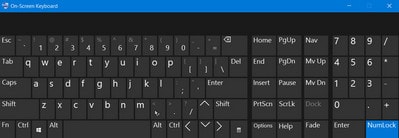
Cách hiển thị phím số trên bàn phím ảo On-Screen Keyboard
Tuy nhiên cài đặt ban đầu của bàn phím ảo không hiển thị dãy phím số như bàn phím cơ, nhưng rất may bàn phím này có hỗ trợ hiển thị phím số trên bàn phím ảo. Nếu bạn chưa biết cách thực hiện
Cách hiển thị phím số trên bàn phím ảo On-Screen Keyboard
Bước 1: Truy cập bàn phím ảo trên máy tính Windows.
Đối với Windows 7 và Windows 10, bạn chỉ nhấn nhấn nút Start Menu > gõ từ khóa On-Screen Keyboard và nhấn vào kết quả tìm kiếm để mở nhanh bàn phím ảo trên Windows.
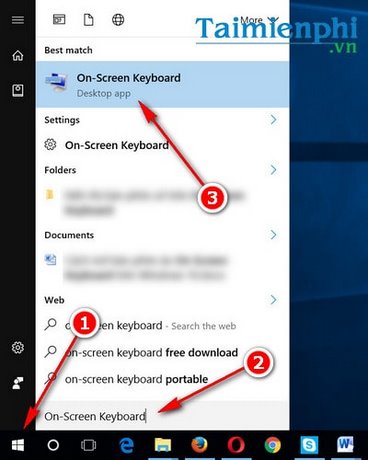
Đối với Windows 8 và Windows 8.1, bạn nhấp chuột phải lên thanh Taskbar và chọn Touch Keyboard để mở bàn phím ảo. Hoặc bạn cũng có thể nhấn tổ hợp phím Windows + S > gõ tìm kiếm từ khóa On-Screen Keyboard để tìm kiếm và mở ứng dụng bàn phím ảo.

Ngoài ra, Taimienphi.vn cũng giới thiệu tới bạn rất nhiều cách mở bàn phím ảo trên Win 10, 8.1, 7.
Bước 2: Trên giao diện bàn phím ảo, bạn tìm và chọn mục Options để mở trang cài đặt của bàn phím ảo.

Bước 3: Click chọn mục Turn on numeric key pad. Đây là mục cho phép bạn có thể bật bàn phím số trên bàn phím ảo On-Screen Keyboard của Windows.

Nhấn Ok để lưu lại.
Như vậy chỉ với vài thiết lập căn bản, bạn hoàn toàn có thể mở và hiển thị phím số trong bàn phím ảo On-Screen Keyboard trên màn hình desktop Windows.

Bàn phím ảo On-Screen Keyboard không chỉ hoạt động như một công cụ cho phép người dùng nhập liệu từ màn hình mà còn trợ giúp rất nhiều trong trường hợp người dùng không thể tương tác với bàn phím. Ngoài On-Screen Keyboard, hiện nay còn khá nhiều các phần mềm bàn phím ảo cung cấp những tính năng bổ sung khá nổi bật như Google Virtual Keyboar hay Dialkeys và Comfort On Screen Keyboard.
Nếu như Comfort On Screen Keyboard nổi bật ở giao diện đơn giản, hỗ trợ nhiều ngôn ngữ thì Google Virtual Keyboard lại là một bàn phím ảo phổ thông, đa dung, đa ngôn ngữ được nhiều người tin dùng. Và khi nhắc tới bàn phím chắc hẳn bạn sẽ phải nói đến các phím tắt có trong WIndows 10 bạn biết chưa, với các phím tắt Windows 10 sẽ giúp bạn thao tác trên máy tính nhanh hơn, ngoài ra các phím tắt này hoạt động trên cả phiên bản cập nhật Windows 10 Anniversary do đó bạn có thể thoàn toàn yên tâm cập nhật Windows 10 Annversary mà không hề gặp khó khăn sử dụng.
https://thuthuat.taimienphi.vn/hien-thi-phim-so-kich-hoat-phim-chu-so-tren-ban-phim-ao-on-scren-keybo-9122n.aspx
Chúc các bạn thành công!